„VirtualBox“ klaida „Nepavyko skambinti į WHvSetupPartition: ERROR_SUCCESS (Last=0xc000000d/87) (VER_MEM_VM_CREATE_FAILED)“, dažniausiai pasirodo, nes HYPER-V yra įdiegtas arba įkeltas sistemoje „Windows“ 10 paleidimas. Problema dažniausiai pasitaiko „Windows 10 PRO“, taip pat „Home“ leidimuose.
Problemos aprašymas: Po „Windows 10“ naujinimo „VirtualBox Machine“ nepavyko paleisti su klaida:
Nepavyko iškviesti WHvSetupPartition: ERROR_SUCCESS (Last=0xc000000d/87) (VERR_NEM_VM_CREATE_FAILED).
Rezultato kodas: E_FAIL (0x80004005)
Komponentas: ConsoleWrap
Sąsaja: IConsole {872da645-4a9b-1727-bee2-5585105b9eed}
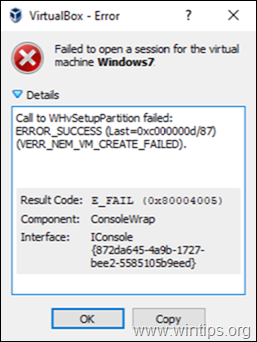
Šiame vadove pateikiamos instrukcijos, kaip išspręsti problemą „Skambinimas į WHvSetupPartition nepavyko: ERROR_SUCCESS (Last=0xc000000d/87) (VER_MEM_VM_CREATE_FAILED)“ „VirtualBox“.
FIX „VirtualBox“ klaida: nepavyko iškviesti WHvSetupPartition: ERROR_SUCCESS sistemoje „Windows 10“.
1. Eikite į Kontrolės skydelis > Programos ir funkcijos > Įjunkite arba išjunkite „Windows“ funkcijas
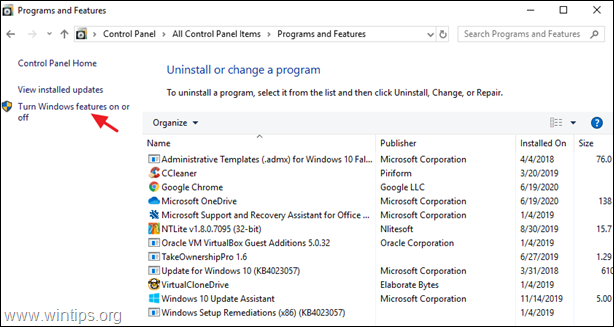
2.Panaikinkite žymėjimą šias funkcijas:
- Konteineriai*
- Hyper-V*
- Virtualios mašinos platforma
- „Windows Hypervisor“ platforma
- Windows smėlio dėžė
* Pastaba: „Konteinerių“ ir „Hyper-V“ funkcijos yra tik „Windows 10 PRO“.
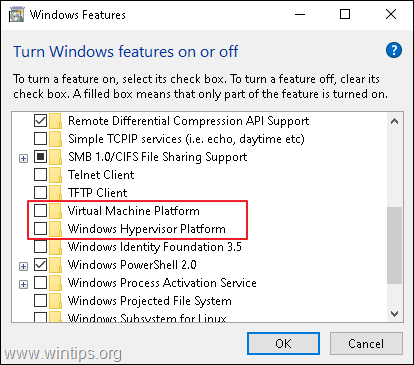
3. Perkrauti Kompiuteris po pašalinimo.
4. Atviras Komandinė eilutė kaip administratorius.
5. Įveskite šią komandą ir paspauskite Įeikite:
- bcdedit /set hypervisorlaunchtype off

6. Perkraukite savo kompiuterį.
7. Po perkrovimo paleiskite VM.
Viskas! Leiskite man žinoti, ar šis vadovas jums padėjo, palikdami komentarą apie savo patirtį. Prašome pamėgti ir pasidalinti šiuo vadovu, kad padėtumėte kitiems.
Taip, Wintips.org įrašas ir pranešimo „Call to WHvSetupPartition“ klaida naudojant „Oracle VirtualBox“ veikė puikiai! Viskas išspręsta. Ekrano kopijas ir aprašytus veiksmus buvo lengva sekti.